今回は、インスタで文字入れ投稿画像を作れるアプリ
「Phonto」で加工するやり方を紹介します!

最近インスタで、画像に文字を入れて編集している人が増えましたね!
「Phonto」のアプリで一番おすすめな機能は、
好きなフォントをダウンロードして使えること!

文字の装飾も、他のアプリより
一番簡単で機能も豊富!!
元々入っているフォントだけでも充分ですが、
インスタでもっとおしゃれに文字入れ画像が作れるよう
「Phonto」で好きなフォントを使うやり方と
文字入れのコツをまとめてみました☺

ぜひ参考にしてみてね!
違うソフトの「Canva」で文字入れ投稿画像を作成したいノンデザイナーさんは
コチラに詳しくまとめていますので、よかったら遊びに来てください☺
【Phonto】で好きな文字入れ画像を作るやり方


まずは、「Phonto」アプリに入っていないフォントを
ダウンロードして使う方法を紹介するね!
❶使いたいフォントをダウンロードする
Phontoのアプリに入っていないフォントを使いたい時は
インターネットで「無料 フォント」と検索すると
たくさんフォントが出てくるので、好きなフォントをダウンロードしてみて下さい。

でも注意してね!
アフィリエイトをしていたり、
ビジネスアカウントで発信している場合は「商用利用”可”」のフォントを使いましょう!
※訴えられる可能性があるよ!
どのフォントが良いかわからない場合は
こちらの記事を参考にしてみてね!

❷ダウンロードしたファイルをインストールする
好きなフォントをダウンロードしたら
下の方に表示が出てきます。
(※携帯でGoogleからダウンロードした場合)
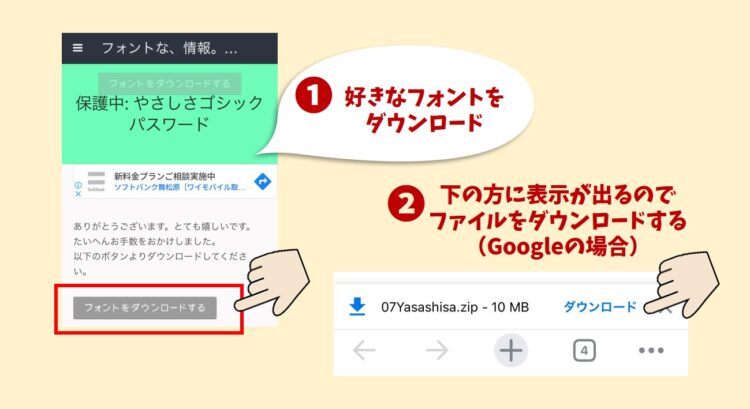
「ダウンロード」をクリックすると
インストールが始まります。
❸使いたいアプリを選択してインストールする
次にダウンロードしたフォントの「次で開く」をクリックすると
携帯にあるアプリがいろいろ出てくるので
『Phonto』をクリックします。

最後に、ダウンロードしたフォントのファイルが出てくるので
「インストール」をクリックすると
アプリで使えるようになります!

【Phonto】を使ってインスタの文字入れ画像を作るコツ


実際に「Phonto」を使った文字入れ方法を紹介するね!
初期設定として、まず最初に真ん中の「カメラボタン」を押して
「プレーンな画像」を選択します。
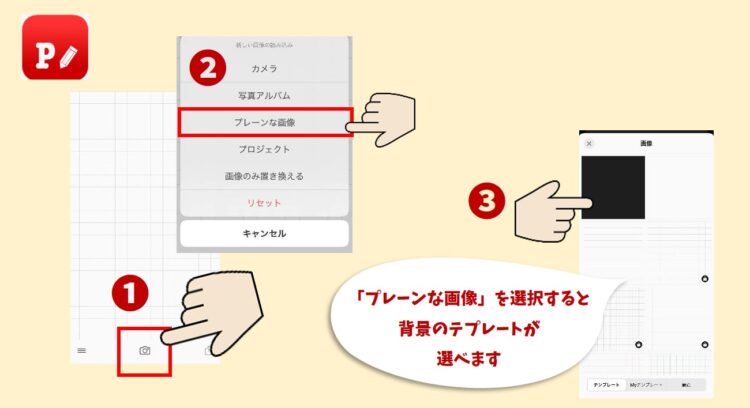

「写真アルバム」でもいいけど
インスタの投稿サイズと合わない可能性があるので
まずは背景を「プレーン画像」にしましょう!
背景を写真にしたい場合は、後で画像追加できるので
とりあえずプレーンな「白」を選択しましょう。
❶「画像サイズ」は正方形or長方形

次は投稿サイズを決めましょう!
- 正方形…1024×1024
- 長方形…1080×1350
文字で説明することが多い場合は、
長方形で作成した方が余白が多くなり見やすくなりますよ☺
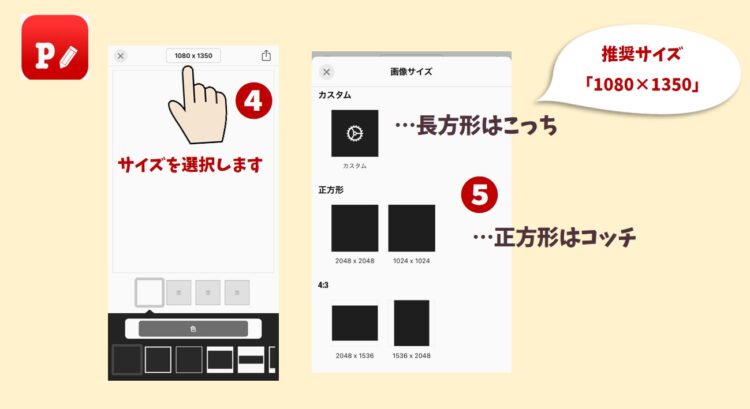
サイズの設定ができたら、右上のアイコンをタップして
「使用する」を押すと編集画面になります。

既存の「プレーンな画像」は背景色が真っ白ではないので
気になる方は真っ白を選択し直しておきましょう!
❷文字を入れる場所は注意

数枚投稿する際は、
右上に空きスペースを作りましょう!
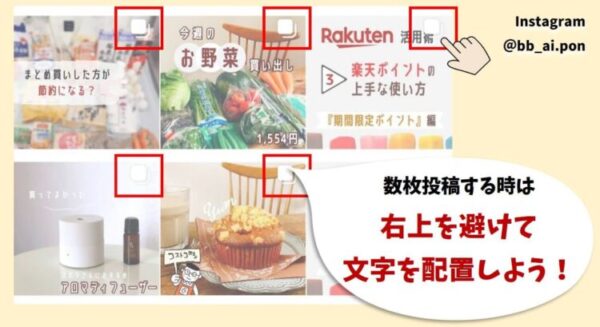
一枚目の画像に文字を入れる時は
必ず右上を避けて文字を配置しましょう!
なぜならアイコンで隠れてしまうから…( ;∀;)
クリック率が下がる原因になるかもしれません。
逆にあえて隠す手法もありかもしれませんね!


画面のどこかを押すと文字が入力できるようになります。
装飾したい時は、文字を押すと編集できるよ!
「スタイル」で文字に枠を付けたり、
影を付けたりすることもできるよ!
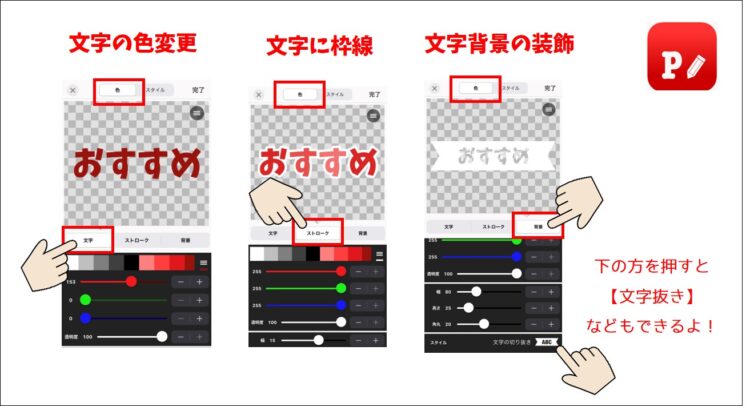

❸文字入れの装飾のコツ

余白を意識すること
装飾しすぎないことを意識すると見やすいよ♡
例えば以下の画像はどちらが見やすいですか?

①は伝えたいことがたくさんありすぎて全部書いちゃったパターン。
②は全部は語らずシンプルにしたパターン。

インスタを見る方は
ほとんど内容を読んでくれないと思って下さい!
伝えたいことはシンプルに。
詳しくはブログやTwitterへ…と誘導しても
インスタを見ている人は、インスタ内で悩みを解決したい人ばかりなので
なかなか飛んでくれません。
そして、文字の装飾もシンプルが見やすいので
あれこれ装飾しない方が目を止めてもらいやすいですよ☺


背景を画像にしたい時は
左下のアイコンを押して
「画像を追加」すると挿入できるよ!
チラシのデザインやWebデザインでも
文字の装飾はシンプルが基本です。

私は本やピンタレストで勉強してるよ!
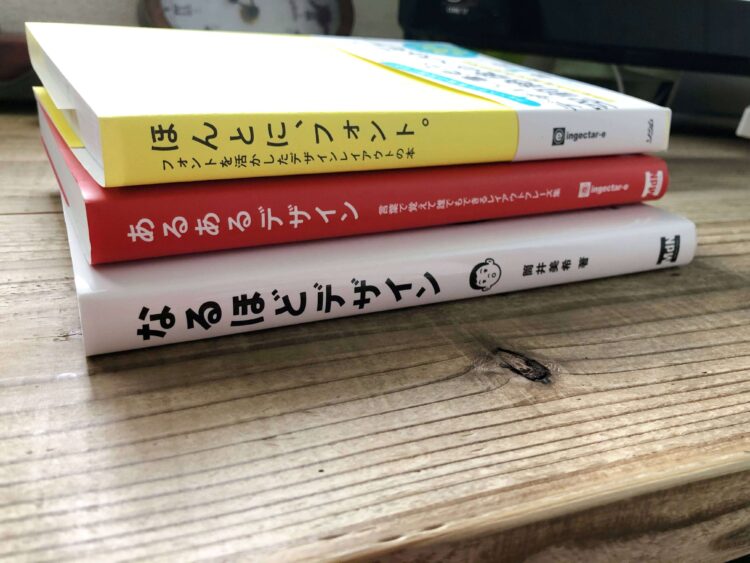
デザインの勉強をするなら、この本は持っておいて損しないよ!

参考にしてみてね☺
Phontoで文字入れ画像を作ってみよう!

携帯で簡単に文字入れ画像が作れるアプリは
「Phonto」が一番使いやすいです!
他にも文字入れ画像が作れる加工アプリはあるのですが
無料でここまで文字を装飾できるアプリは他にありません。

他のアプリは好きなフォントを利用する場合
有料版でしか使えません。

その他、リールやストーリーズなどで動画編集をする場合は
こちらのアプリも参考にしてみてね☺
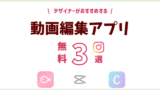

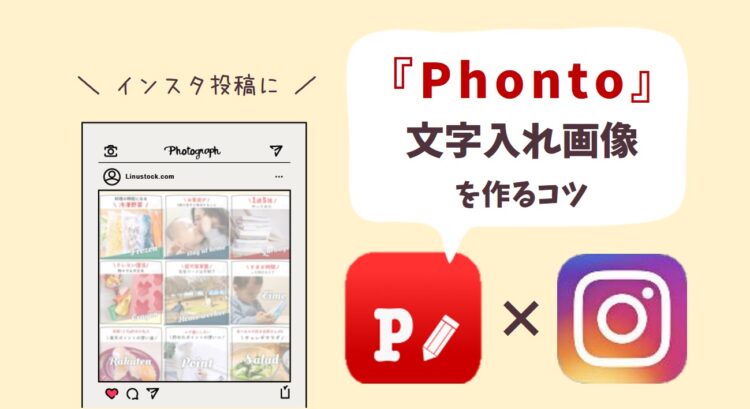




コメント